Ako se klijentsko računalo neprestano prekida kada je povezano s udaljenim stolnim računalom, osobito putem VPN-a, ovaj će vam post pomoći riješiti problem.
RDP ne radi ili se povezuje preko VPN-a
Ako se vaše klijentsko računalo neprestano prekida kada je povezano s udaljenim stolnim računalom, do pogreške obično dolazi kada vatrozid, NAT sukob ili VPN prekinu klijenta ili vezu. Poduzmite ove korake da riješite problem:
- Onemogućite UDP na klijentu
- Konfigurirajte MTU veličinu
- Odredite prioritet VPN prometa
Svakako koristite administratorski račun da biste to učinili.
1] Onemogućite UDP na klijentu
Za početak, možete pokušati onemogućiti UDP na klijentu. Vatrozidi i prijevod mrežne adrese (NAT) ponekad su u sukobu s UDP prometom. Stoga onemogućavanje UDP-a za RDP može osigurati uspješnu vezu i ništa je neće ometati.
- Pritisnite tipku Windows + R da otvorite Run.
- Upišite gpedit.mcs i pritisnite Enter.
- Dođite do sljedeće staze:
Konfiguracija računala > Administrativni predlošci > Komponente sustava Windows > Usluge udaljene radne površine > Klijent veze s udaljenom radnom površinom
- Ovdje dvaput kliknite Isključi UDP na klijentu.
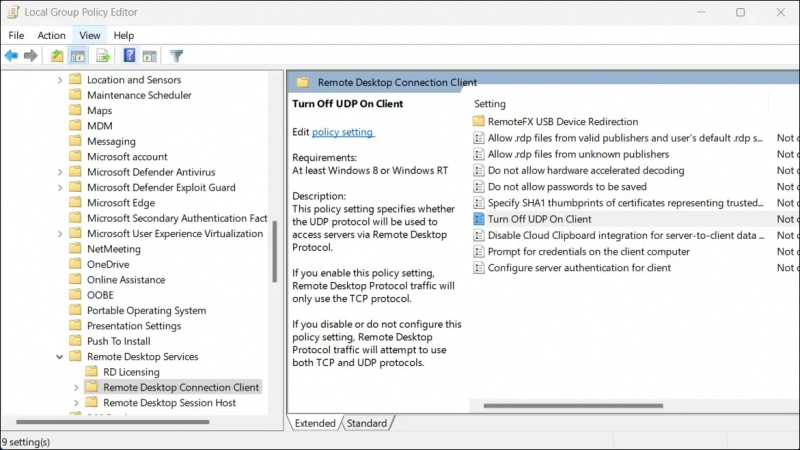
- Postavite ga na Omogućeno > Primijeni > U redu.

- Kada završite, ponovno pokrenite računalo i provjerite imate li i dalje isti problem.
Čitati: PortExpert: Pratite TCP, UDP veze na Windowsima
2] Konfigurirajte MTU veličinu
Također morate osigurati da koristite ispravnu veličinu MTU. MTU ili maksimalna jedinica prijenosa odnosi se na najveće pakete podataka koji se prenose mrežom bez fragmentacije. Ako koristite netočnu veličinu MTU-a, vjerojatno ćete imati problema s povezivanjem s RDP-om.
Zadana veličina MTU u sustavu Windows je 1500 bajtova, što bi trebalo funkcionirati u većini slučajeva. Međutim, ako se i dalje suočavate s istim problemom, možete povećajte zadanu MTU veličinu i testirajte je nekoliko puta da vidim rješava li problem. Samo pazite da ne premašite najveću MTU veličinu od 9000 bajtova.
Čitati : Udaljena radna površina neprestano prekida vezu u sustavu Windows
3] Odredite prioritet VPN prometa
Na kraju, možete pokušati dati prioritet VPN prometu na vašem usmjerivaču kako biste se nosili s Windows udaljenom radnom površinom koja se stalno prekida putem VPN problema. Ovo funkcionira ako vaš ruter podržava VPN.
Nakon što postavite VPN na svom usmjerivaču, odredite prioritet VPN prometa. Trebali biste to moći učiniti putem web sučelja ili naredbenog retka vašeg usmjerivača ili vatrozidnog uređaja. Proces će se razlikovati od jednog usmjerivača do drugog.
cpu z test opterećenja
Nadam se da je post bilo lako pratiti.
Čitati : Omogući ili onemogući Vaša udaljena sesija će biti prekinuta RDC upit
Zaustavlja li VPN udaljeni pristup?
Kada koristite VPN, vaša stvarna IP adresa je skrivena, što znatno otežava hakerima pokretanje daljinskog napada na vaš uređaj ili mrežu. Budući da VPN skriva vašu IP adresu, hakerima postaje izazov pokrenuti udaljeni napad.
Čitati: Udaljena radna površina je zapela Pričekajte u sustavu Windows
Utječe li VPN na udaljenu radnu površinu?
RDP (Remote Desktop Protocol) je usluga smještena na sustavu koji prema zadanim postavkama koristi priključak 3389. Možete li mu pristupiti putem VPN-a ovisi o tome kako je konfiguriran. Povezivanje na RDP sesiju moguće je čak i kada je vaša VPN (virtualna privatna mreža) uključena.














